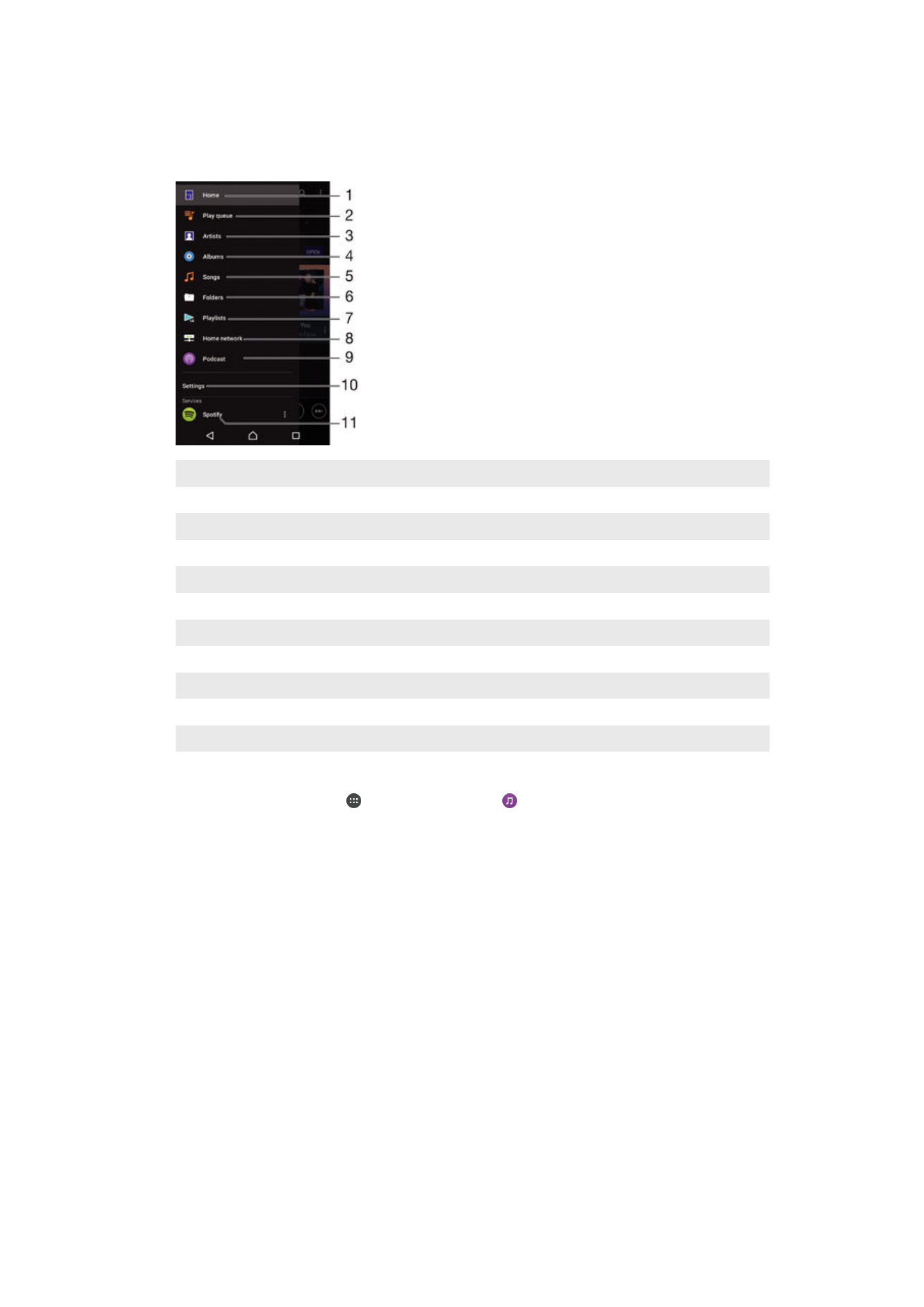
Muziekstartschermmenu
Het Muziekstartschermmenu geeft u een overzicht van alle nummers op uw apparaat.
Van hieruit kunt u uw albums en playlists beheren en kunt u uw muziek rangschikken op
stemming en tempo met behulp van SensMe™-kanalen.
1
Terugkeren naar de muziekstartscherm
2
Geef de huidige afspeelwachtrij weer
3
Blader door alle artiesten
4
Blader door alle albums
5
Blader door alle nummers
6
Blader door uw muziekbibliotheek en filter op artiest, album of naam van nummer
7
Blader door alle playlists
8
Speel een gedeeld muziekbestand af op een ander apparaat
9
Bekijk alle geabonneerde of gedownloade bestanden in Podcast
10 Open het instellingsmenu voor de Muziek-applicatie
11 Beheer en bewerk uw muziek met behulp van Spotify
Het startschermmenu Muziek openen
1
Tik in uw Startscherm op en ga naar en tik op .
2
Versleep de linkerrand van het scherm naar rechts.
Terugkeren naar het startscherm Muziek
•
Open het startschermmenu Muziek en tik op
Start.
•
Als het startschermmenu Muziek is geopend, tikt u op het scherm rechts van het
menu.
Uw muziek met de nieuwste informatie bijwerken
1
Tik in het Muziek-startscherm op
Instellingen.
2
Tik op
Muziekinfo downloaden > Starten. Uw apparaat zoekt online en downloadt
de meest recente album art en nummerinformatie voor uw muziek.
Een nummer verwijderen
1
Open het startschermmenu Muziek en blader vervolgens naar het nummer dat u
wilt verwijderen.
2
Raak de titel van het nummer aan, houd deze vast en tik op
Verwijderen in de lijst
die verschijnt.
3
Tik opnieuw op
Verwijderen om uw keuze te bevestigen.
83
Dit is een internetversie van deze publicatie. © Uitsluitend voor privégebruik afdrukken.